Hogyan lehet visszaállítani a régi régi fényképeket a számítógépén
Megoldást keres régi fotó restaurálás? Számos eszköz segít visszaállítani a régi fényképeket. A régi fényképek helyreállítása sok emberről ismert, aki megpróbálja javítani régi képeit. Ezenkívül ezt a folyamatot a sérült képek helyreállítására és újszerű megjelenésére is használják. Tehát, ha van egy régi fotója is, amelyet vissza szeretne állítani, használhatja azokat a módszereket, amelyeket alább megtanítunk. Olvassa el ezt a blogbejegyzést, hogy megtudja, hogyan lehet a legjobban visszaállítani egy régi képet, vagy javítani a sérült fotót felskálázó eszközökkel.
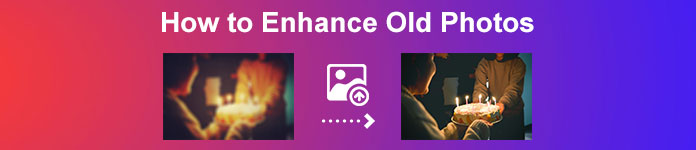
1. rész. Old Photo Restoration Online ingyen
Van régi vintage fotód, amit újat szeretnél készíteni? A kép felnagyítása lehetővé teszi egy régi fénykép visszaállítását, valamint új és gyönyörűvé tételét. És ha azt gondolja, hogy ez lehetetlen, akkor téved. Mert ezzel a fantasztikus online alkalmazással könnyedén visszaállíthatja a régi, régi fényképét.
FVC Free Image Upscaler
FVC Free Image Upscaler egy online képfeljavító, amely ingyenes és könnyen használható. Ezzel az eszközzel 2-szeres, 4-szeres, 6-szoros és 8-szoros nagyításra képes felskálázni a képet. Sőt, a kezdők könnyen használhatják ezt a képjavítót, mert egyszerű és letisztult felhasználói felülettel rendelkezik. Sőt, minden webböngészőn használhatja, beleértve a Google-t, a Firefoxot és a Safarit is. Ezenkívül támogatja a legszokványosabb képformátumokat, mint például a JPG, JPEG, PNG és BMP. Ami még ennél is nagyobb ebben az alkalmazásban, hogy AI (mesterséges intelligencia) technológiát használ, amely automatikusan felismeri a képek gyenge minőségű részeit, és javítja azokat. Más online alkalmazásokkal ellentétben az FVC Free Image Upscaler gyors javítási folyamattal rendelkezik, ami kényelmessé teszi.
A régi fényképek javítása az FVC Free Image Upscaler használatával:
1. lépés. Lépjen a webböngészőbe, és keressen FVC Free Image Upscaler a keresőmezőben. A linkre kattintva közvetlenül is a főoldalra léphet.
2. lépés. A fő felhasználói felületen kattintson a gombra Fénykép feltöltése gombot a javítani vagy felnagyítani kívánt régi kép importálásához.
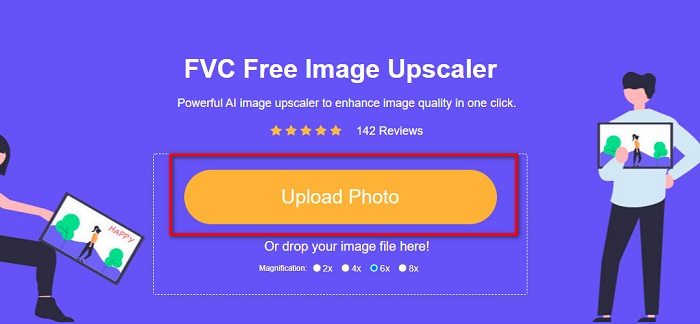
3. lépés A kép feltöltése után válassza ki a Nagyítás előre beállítva a képhez. közül választhat 2x, 4x, 6x és 8x. Minél nagyobb a nagyítás, annál jobb lesz a kép minősége.
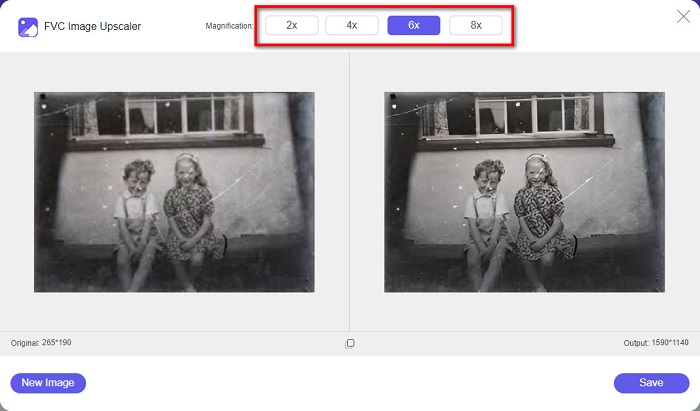
4. lépés Ezután mozgassa az egeret a képre, hogy megtekinthesse a különbséget a javított kép és az eredeti között.
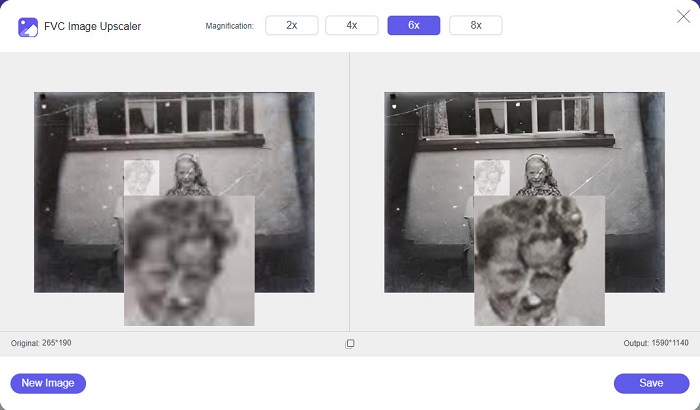
5. lépés. Ha végzett a kép javításával, kattintson a gombra Megment gombot a kép mentéséhez a készülékre.
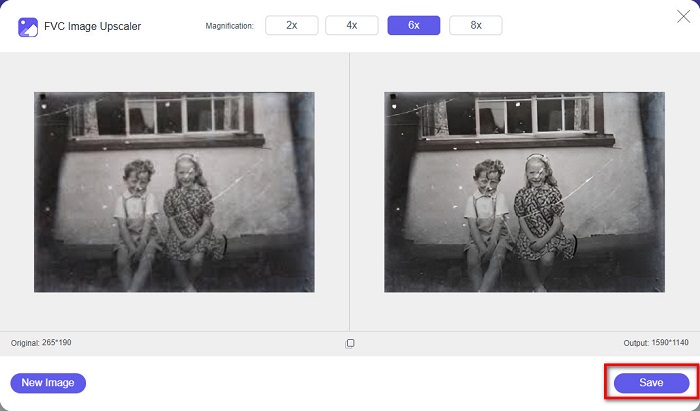
És ez az! Olyan egyszerű, mint 1-2-3, javíthatod régi vintage fotódat, hogy újnak és szebbnek tűnjön.
Zyro
Zyro Az image upscaler az internet egyik leghíresebb képfelskálázó eszköze. Könnyen használható szoftveres felülettel rendelkezik, így felhasználóbarát eszköz. Ezenkívül mesterséges intelligencia képretusálási eljárást is használ, amely automatikusan felskálázza a javítani kívánt régi képet. Ezenkívül minden webböngészőn elérhető, mint például a Google és a Firefox. Ezenkívül támogatja néhány szabványos képformátumot, például a JPG-t és a PNG-t.
Ezen túlmenően ez az eszköz növeli a kép felbontását, és jobb minőséget biztosít. Megfigyelheti azonban, hogy ez nem javítja túlságosan a képét. Olyan hirdetéseket is tartalmaz, amelyek elvonhatják a figyelmét. Ennek ellenére sok kezdő még mindig használja ezt az eszközt, mert egyszerű felhasználói felülettel rendelkezik.
Ingyenes online fénykép-helyreállítás a Zyro segítségével:
1. lépés. Keresés a Zyro online képjavítót a böngészőjében, majd lépjen közvetlenül a főoldalra. Az első felületen kattintson a gombra Kép feltöltése gombot a javítani kívánt régi fénykép feltöltéséhez.
2. lépés. Mivel Zyro AI-javító eljárást használ, automatikusan javítja a képet. Ezután látni fogja a különbséget az eredeti kép és a javított régi kép között.
3. lépés Végül jelölje be a Letöltés gombra a továbbfejlesztett kép letöltéséhez az eszközre.
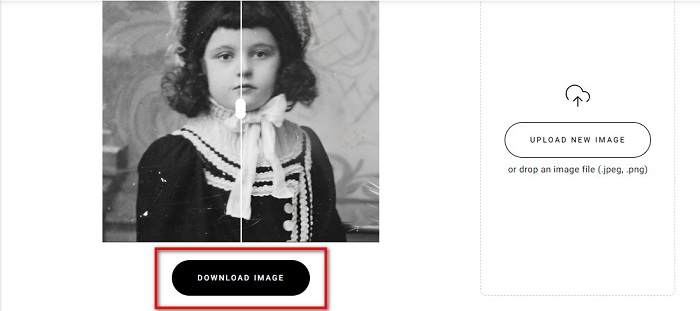
2. rész: A régi fényképek javítása offline módban
Ha nem szeretne internetfüggő alkalmazást használni egy régi fénykép javítására, akkor bemutatunk egy offline eszközt, amelyet érdemes kipróbálni. Ha offline alkalmazást használ, többé nem lesz szüksége az internetre a kép javításához. Ezért olvassa el alaposan ezt a részt, hogy megtudja, hogyan javíthat egy régi fotót offline módban.
HitPaw Photo Enhancer egy offline képfeljavító, amely szinte minden médiaplatformra letölthető, beleértve a Windowst és a Mac-et is. Ezenkívül mesterséges intelligencia technológiát alkalmazó felskálázási folyamatot használ, amely automatikusan beállítja a fénykép telítettségét, kontrasztját és fényerejét, és javítja a képminőséget. Ezenkívül módosíthatja a kívánt AI-modellt. Választhat a Denoise, Face és Colorize modellek közül. Ezenkívül nagyíthatja a képet, hogy megtekinthesse a kép továbbfejlesztett részét. Ezenkívül ingyenesen letöltheti ezt az alkalmazást, de korlátozásokkal. A Hitpaw Photo Enhancer hátránya, hogy a továbbfejlesztett kép exportálásához a prémium verziót kell használnia.
A régi fényképek javítása a HitPaw Photo Enhancer segítségével:
1. lépés. Letöltés Hitpaw Photo Enhancer a készülékén. Kövesse a telepítési folyamatot, majd futtassa az alkalmazást.
2. lépés. A szoftver fő felületén kattintson a gombra Válassza a Képek lehetőséget gombot a javítani kívánt kép kereséséhez.
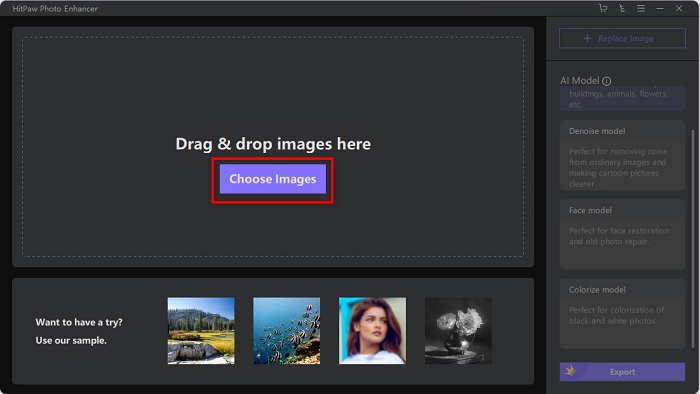
3. lépés Ezután kattintson az AI-modellre Általános modell és a Előnézet gombot az eredmény megtekintéséhez.
4. lépés És akkor látni fogja, hogy imázsa javult. Kattints a Export gombot a kép mentéséhez.
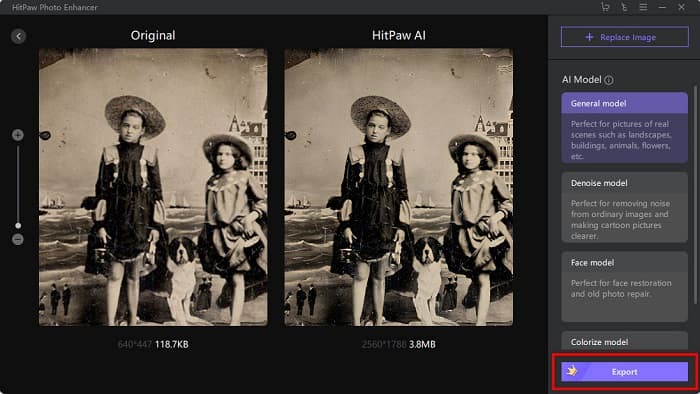
3. rész. Gyakran ismételt kérdések a régi fényképek javításával kapcsolatban
Növekszik a fájl mérete, ha javítja a képet?
Igen. A kép minőségének növelésével a kép felbontása is nagy valószínűséggel nő, így a fájl mérete nagyobb lesz, mint az eredeti.
A képpontok számának növelése javítja a fénykép minőségét?
A nagy felbontás több pixelt jelent hüvelykenként, ami több pixelinformációt jelent, így a kép minősége és mérete kiváló. Ezzel szemben, ha alacsony felbontású képed van, a fényképednek kevés képpontja van. Ezért, ha növeli a kép pixelszámát, a kép minősége jobb lesz.
Hány pixeles egy jó minőségű kép?
A legjobb nyomtatási felbontás a 330 PPI (pixel per hüvelyk). 330 PPI-nél a kép élesnek és élesnek tűnik. Ha pedig 330 PPI-vel rendelkezik, akkor nagy felbontású képet kap, így kiváló minőségű képnek tűnik.
Következtetés
Régi fotó restaurálás nem bonyolult, ha követi a fent bemutatott módszereket. És mivel a fent említett eszközök mindegyike segít javítani a régi képét, könnyen feljavíthatja képét. Azonban nem minden képfeljavító hoz kiváló minőségű kimenetet, ezért használja FVC Free Image Upscaler kiváló minőségű képtömörítéshez.



 Video Converter Ultimate
Video Converter Ultimate Screen Recorder
Screen Recorder



